ロゴは、ブランドの要であるエンブレムです。それはあなたのビジネスにあなたの会社についてのユニークなマークと重要な情報を与えることによってあなたを混雑した市場で際立たせます。今日のロゴには、他のグラフィックイメージとは一線を画すいくつかの特徴があり、幅広い用途があります。ブランドアイデンティティを作成するには、ウェブサイトであろうと印刷物であろうと、ロゴをさまざまなコンテキストに完全に適合させる必要があります。場合によっては、色ではなく透明なロゴを作成する必要があります。背景が透明なロゴは、画像やその他のメディアに重ねるときに便利です。
この記事では、ロゴを簡単かつ無料で透明にする6つの方法を紹介します。
- 方法1:Media.io OnlinePNGMakerを使用する
- 方法2:オンラインLunaPicを使用する
- 方法3:グラフィックデザインツールの使用-Canva
- 方法4:ビデオエディタの使用-Wondershare Filmora
- 方法5:MicrosoftOfficeプログラムの使用-PowerPoint
- 方法6:オンラインWondersharePixCutを使用する
方法1:Media.io OnlinePNGMakerを使用する
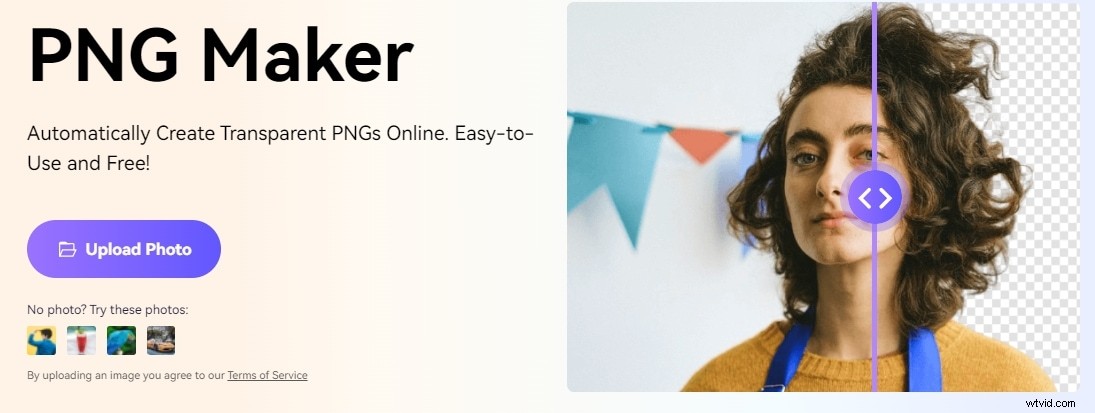
Media.ioは、画像から背景を数秒で識別して削除できる無料の背景リムーバーを提供しているため、背景が透明なロゴ画像を簡単に取得できます。堅牢な人工知能システムのおかげで、このアプリケーションは、ポートレート、ロゴ、標準的な風景写真など、さまざまな画像から背景を取り除くことができます。
Media.ioは、多くのトラブルを経験したくなく、ビデオから背景をすぐに削除する必要がある人にとって素晴らしいオプションです。正確なエッジ検出により、トピック自体に関する重要な事実を見逃すことはありません。このソフトウェアのAIアルゴリズムを備えた自動PNGメーカーは、透明な領域を指摘し、背景を削除することを可能にします。ツールは、ソーシャルメディアプラットフォームの写真、ロゴ、署名、透かし、さらにはエモートをデザインするために効率的に機能します。
ステップ1:https://www.media.io/app/remove-image-backgroundにアクセスし、画像のアップロードをクリックします。 ボタンを押すか、JPG画像をスペースにドラッグアンドドロップします。
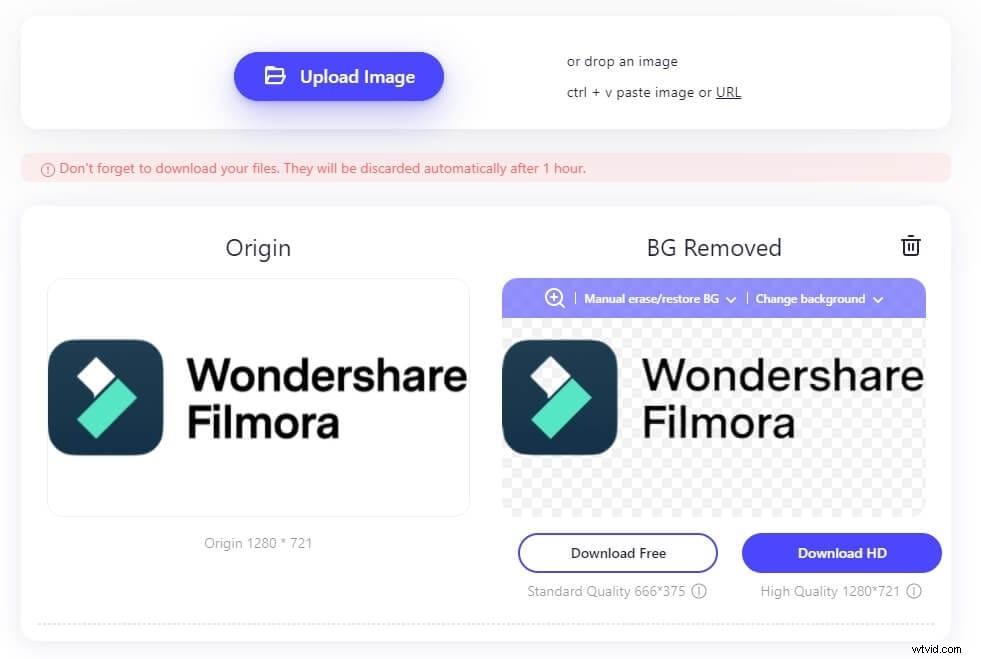
ステップ2:Media.ioが使用する人工知能(AI)テクノロジーは、画像から背景を自動的に削除します。
ステップ3:ワンクリックですぐに利用できる半透明のPNG背景を作成できます。
方法2:オンラインツールの使用—LunaPic
LunaPicは、ロゴを直接透明にすることができるオンラインフォトエディターです。ロゴをアップロードするか、ロゴを透明にするために使用する透明な背景などのいくつかの利用可能な機能を使用してURLを開くことができます。
ロゴを透明にする手順:
- LunaPicのWebサイトにアクセスしてください。 [編集]ドロップダウンメニューの下に、透明な背景があります。 ツール。
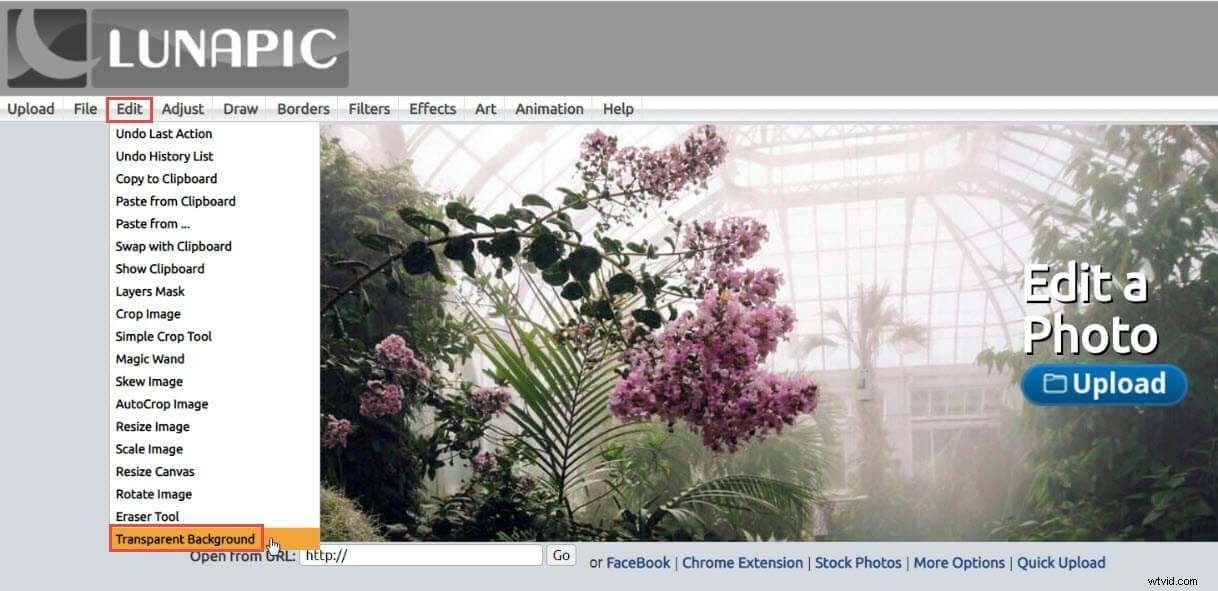
- [透明な背景]ツールウィンドウが表示されると、ロゴをアップロードするか、ロゴへのURLを指定するオプションが表示されます。私の場合、アップロードボタンを押して、コンピューターからロゴを選択しました。
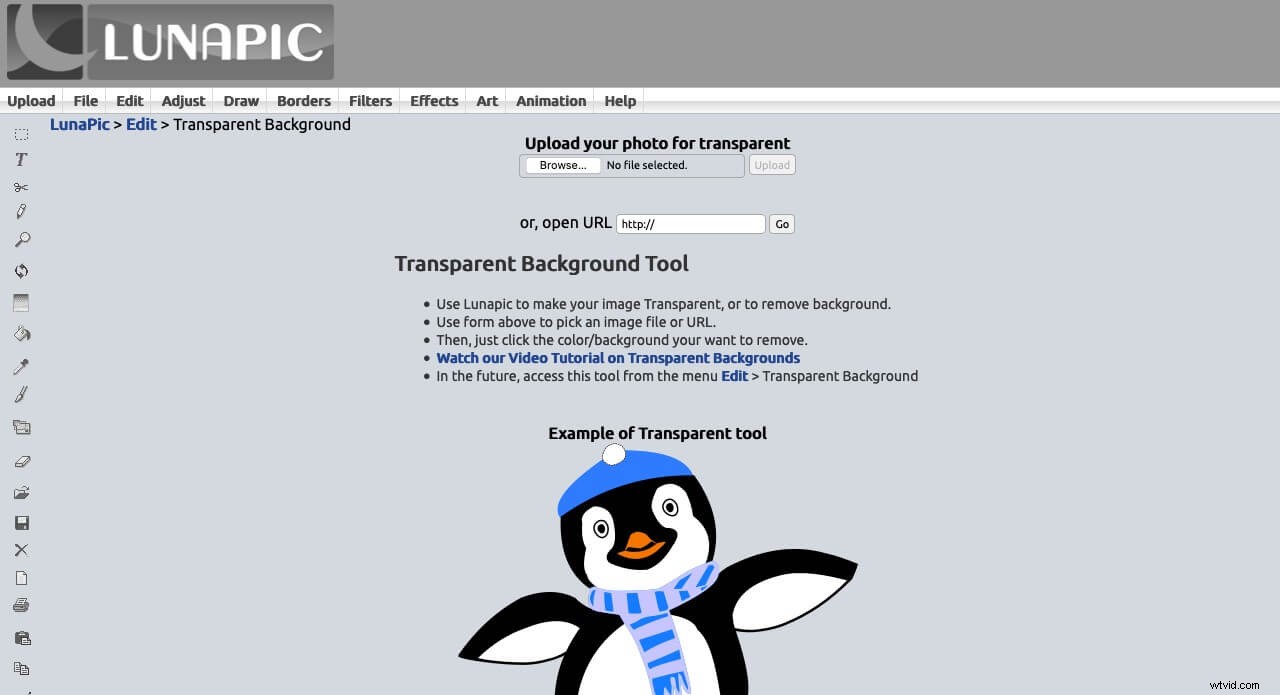
- その後、ロゴがサイトにアップロードされます。色をクリックすると、ほとんどの場合、ロゴは自動的に透明になります。
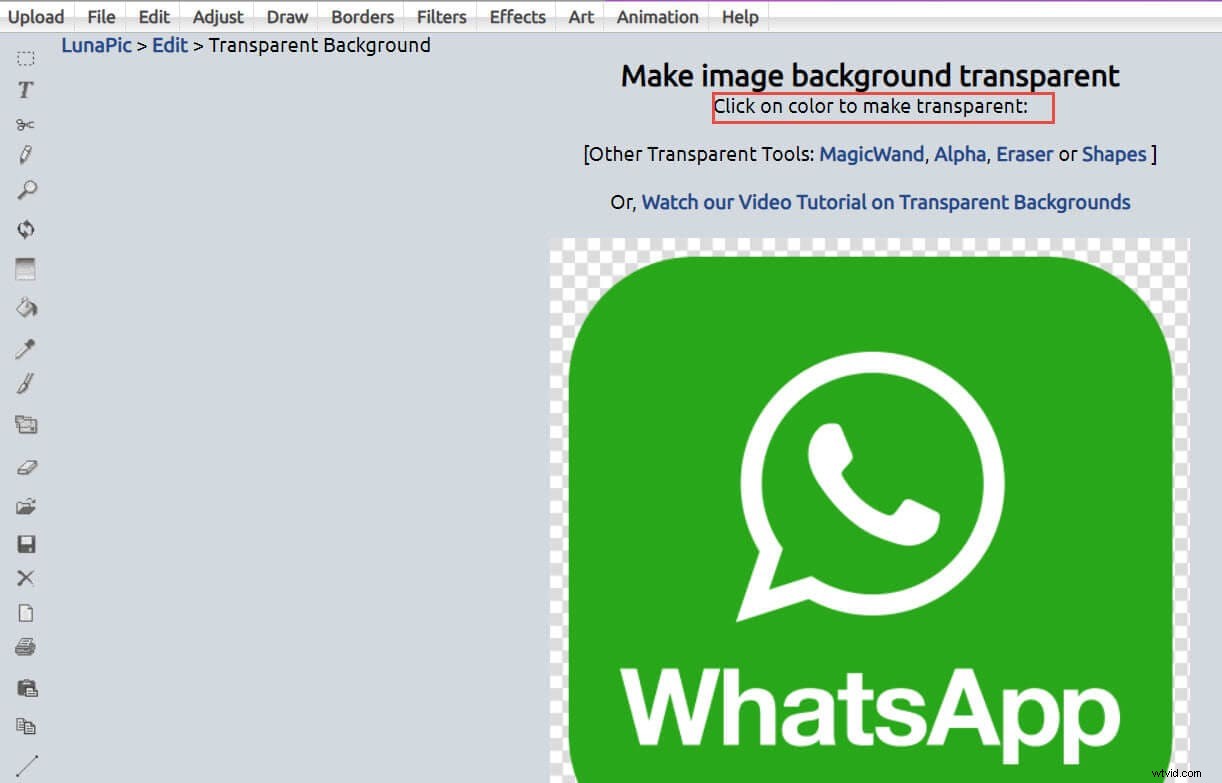
- そして、そこに透明度の設定が表示されます。ロゴが完全に透明になっていない場合は、透明度レベルを調整し、プレビューの背景を変更し、透明度モードを選択して、最後に適用することができます。
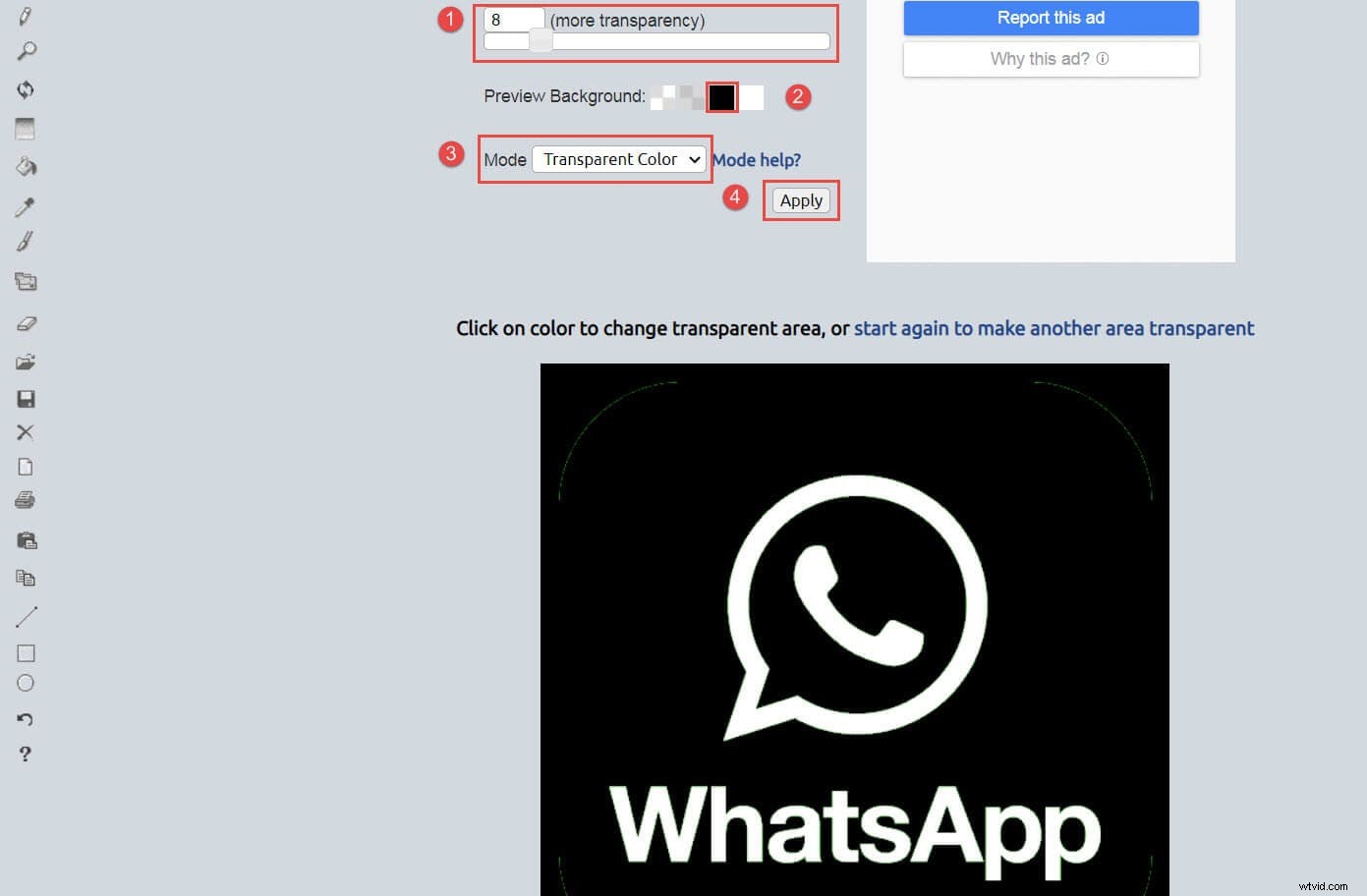
- LunaPicオンラインツールを使用してロゴを透明にした後、ロゴの下部にある[保存]ボタンを押すと、ロゴを自由にダウンロードできます。また、すべての主要なソーシャルメディアチャネルのWebサイトから直接共有することもできます。
方法3:グラフィックデザインツールの使用—Canva
Canvaは、透明度スライダーと一緒にデザインをまとめるのに役立つオンライングラフィックデザインツールです。 Canvaは、お金をかけずに透明なロゴを作成し、デザインに美しさ、バランス、調和を与えることを目的としている場合に使用できます。
ロゴを透明にする手順:
- Canvaサイトでプロジェクトを作成することから始めます。ロゴの寸法を選択しました。この手法はすべての条件で機能するため、プロジェクトには任意のサイズまたは形状を選択できます。
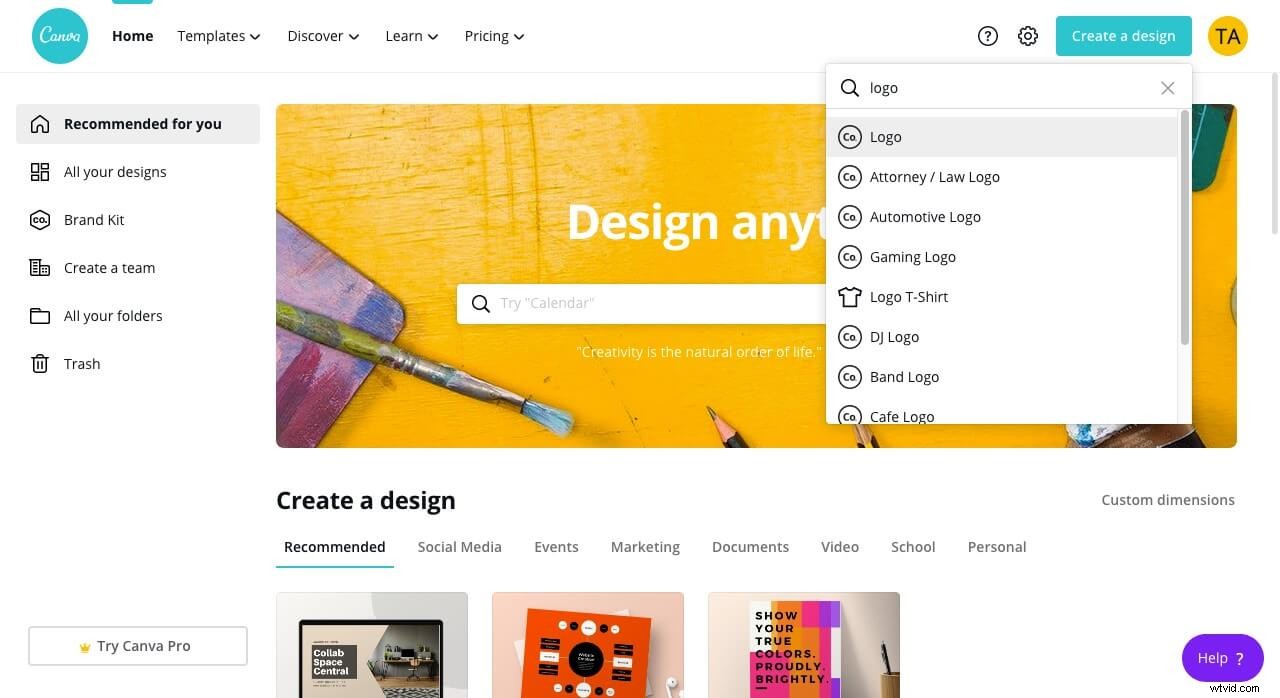
- Canvaがプロジェクトウィンドウに移動します。 アップロードを押してロゴをアップロードします 左側のメニューでロゴをアップロードします。
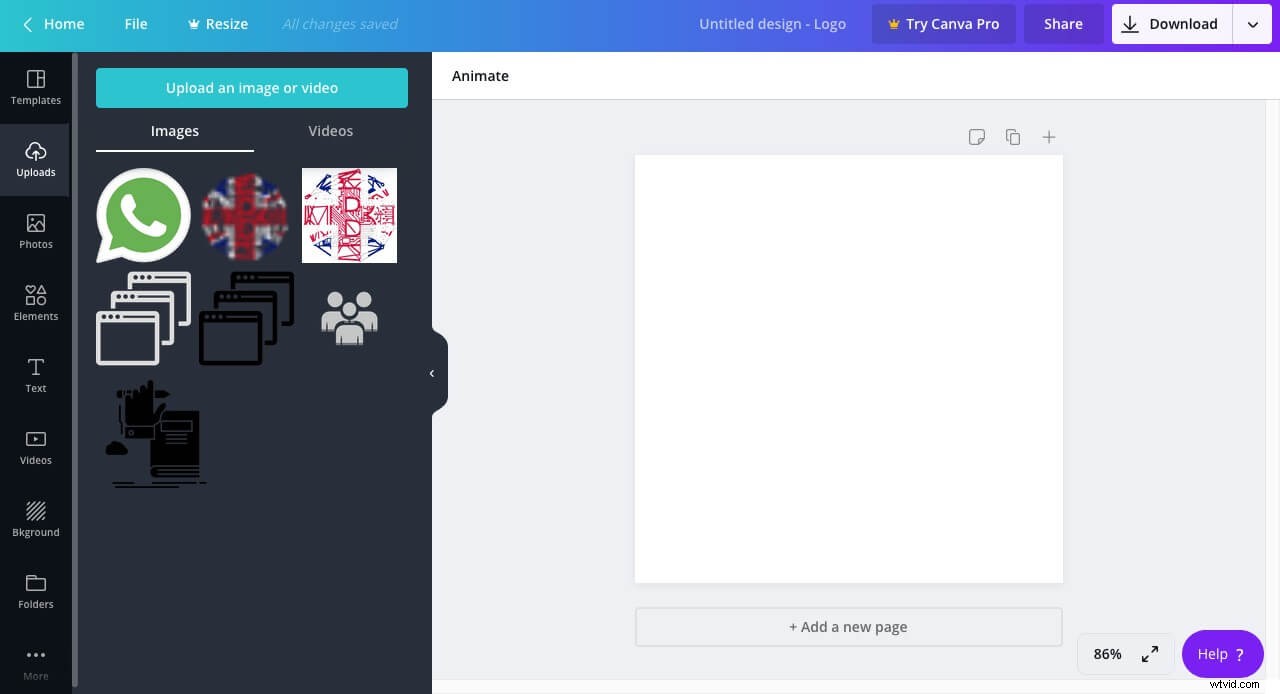
- アップロードセクションからロゴを押すか、ロゴを編集ウィンドウにドラッグアンドドロップするだけです。

- ロゴをクリックして、透明度を押します。 ダウンロードボタンの下の右上隅にあるCanvaの機能。透明度スライダーを、ロゴを完全に透明にするレベルまでドラッグします。
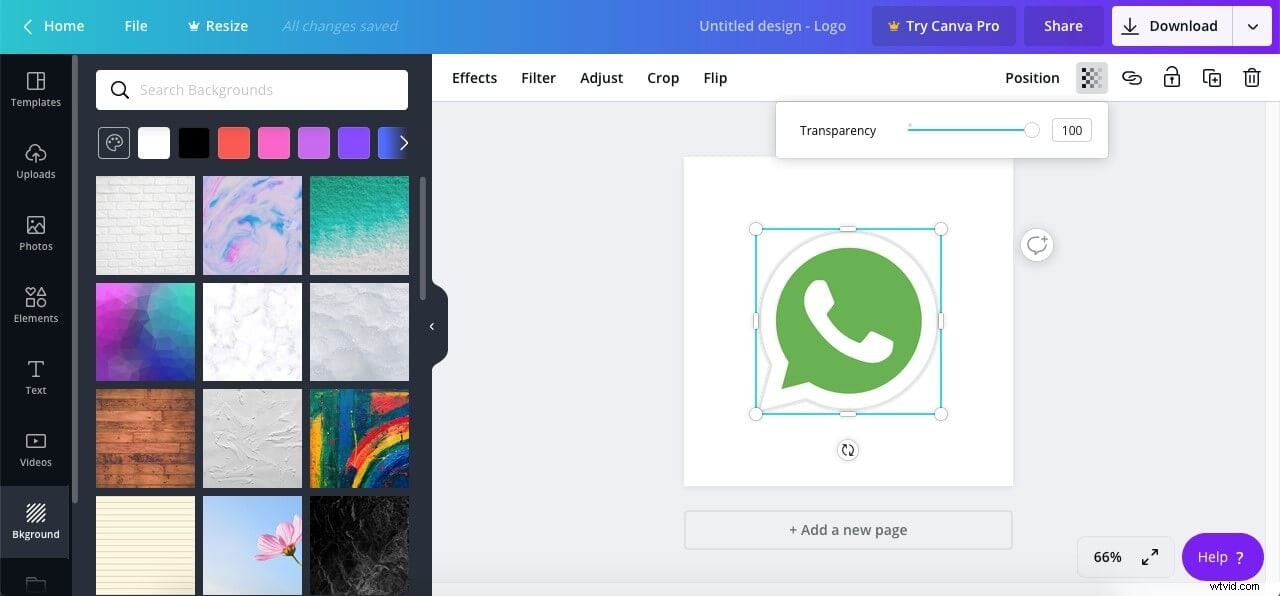
- ロゴは無料で透明になっているので、ロゴをダウンロードしてどこでも使用できます。
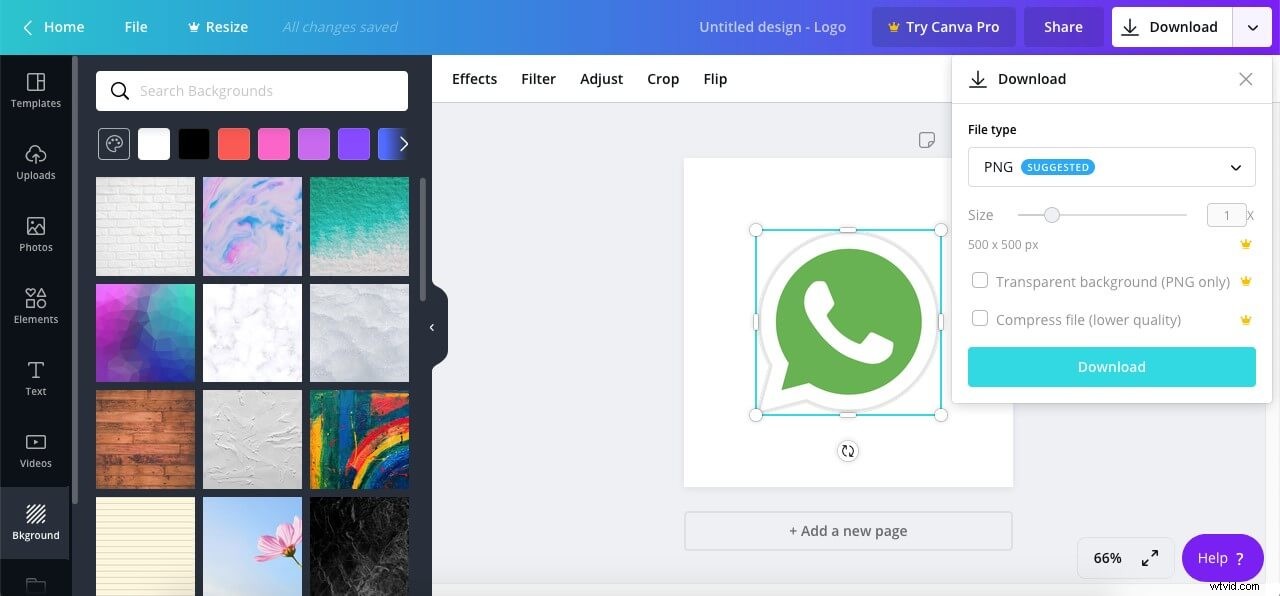
方法4:ビデオエディタの使用—Wondershare Filmora
Wondershare Filmoraは、ビデオおよび写真の編集ツールと機能の印象的なリストを備えた優れたビデオエディターです。たとえば、このビデオエディタを使用して、ロゴを簡単かつ迅速に無料で透明にし、ビデオにオーバーレイすることができます。高速編集エンジンを搭載したWondershareFilmoraの直感的なインターフェイスにより、グラフィックデザイナーが考えられるあらゆるものを設計および構築できます。また、300を超える高度な効果と機能があり、次の傑作を作成する準備ができています。
ロゴを透明にする手順:
- WondershareFilmoraをダウンロードしてコンピューターにインストールします。 WindowsまたはMacコンピュータの両方にインストールできます。
- アプリケーションを開き、ファイル-メディアのインポートに移動します ロゴとビデオファイルをメディアライブラリにインポートします。または、ロゴやビデオをメディアセクションにドラッグアンドドロップするだけで、ライブラリに自動的に追加されます。
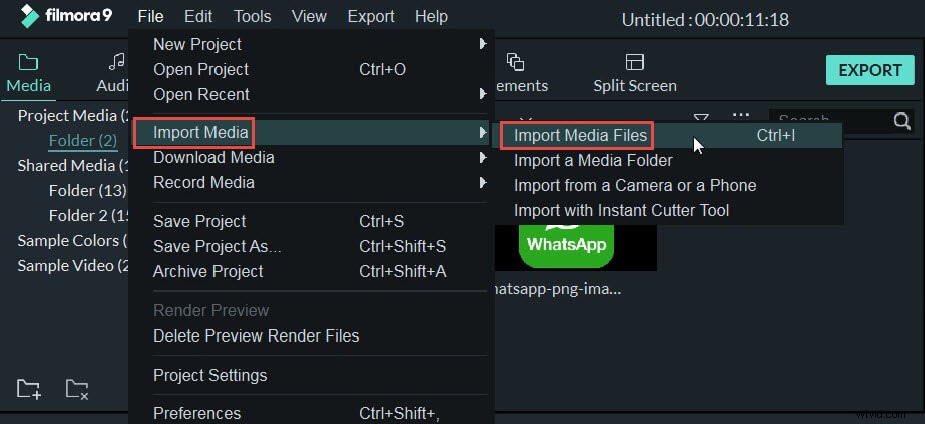
- ビデオとロゴをそれぞれタイムラインにドラッグアンドドロップし、ロゴを右クリックして、緑色の画面を選択します。 オプション。
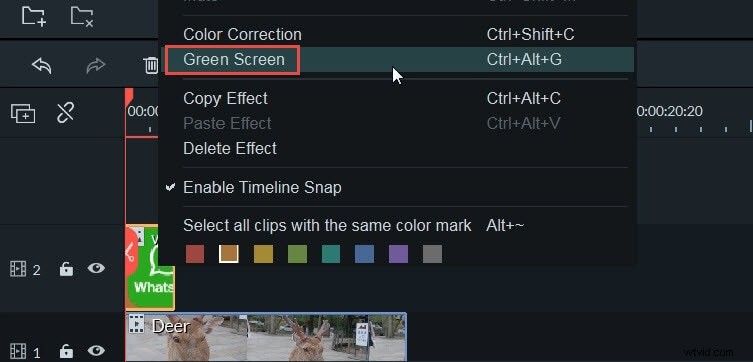
- クロマキーが表示されます 設定すると、プレビューウィンドウにロゴがビデオにオーバーレイされます。
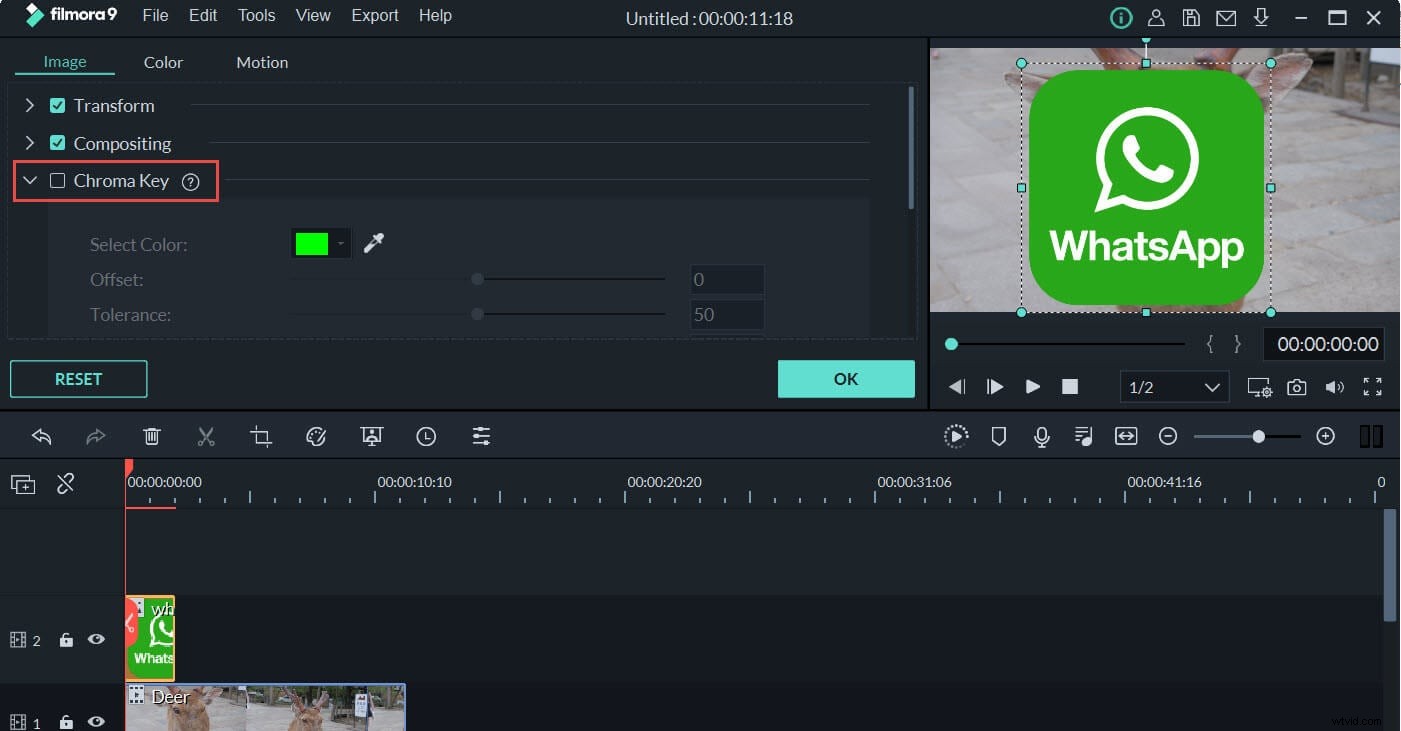
- クロマキーを有効にする 、このロゴは透明になります。 [色の選択]セクションの緑から、画像の背景色として白または黒に色を変更することもできます。または、選択した色の右側にあるカラーピッカーアイコンをクリックして、透明にしたいセクションに移動し、1回クリックすることもできます。
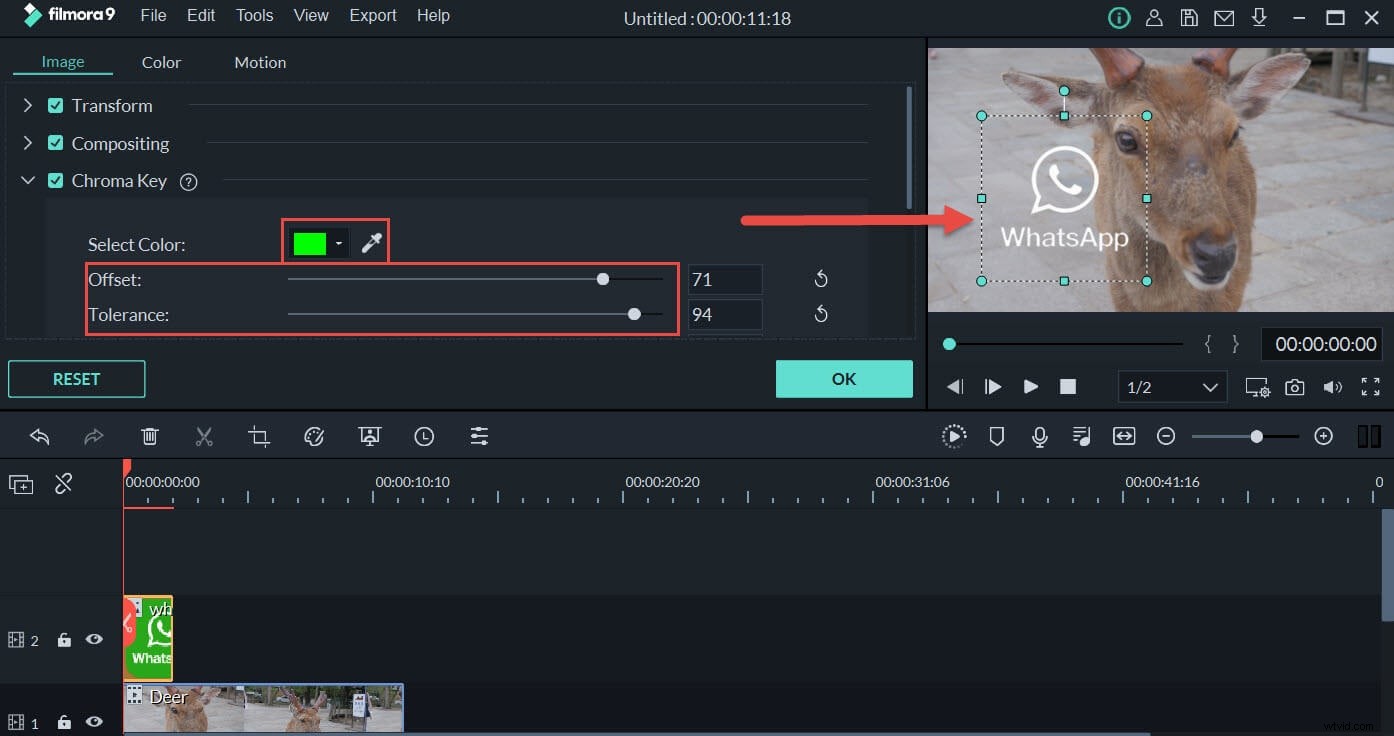
- 完了したら;最後に、透明なロゴのサイズを変更して、ビデオに追加できます。
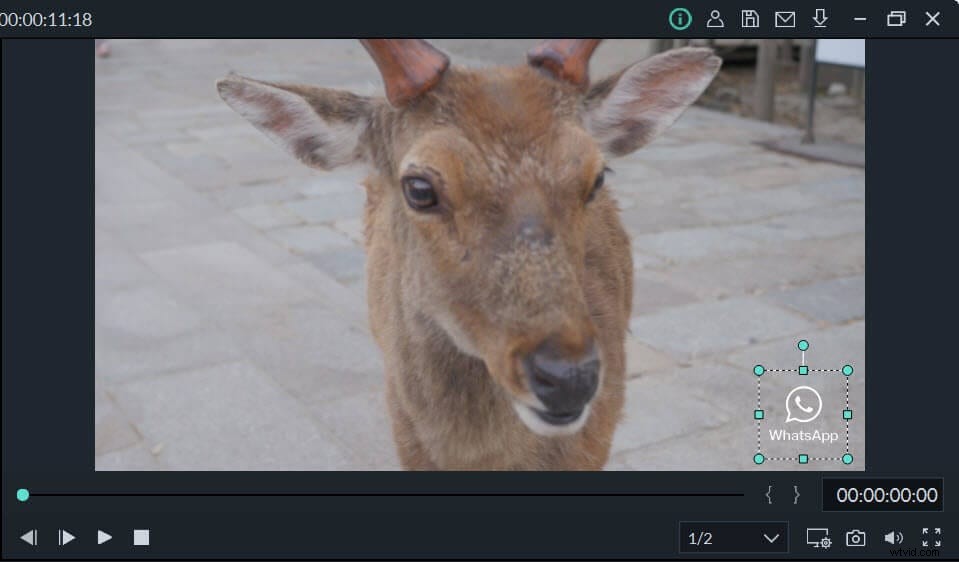
方法5:MicrosoftOfficeプログラムの使用-MicrosoftPowerPoint
PowerPointには、透明なロゴを無料で作成するためのツールもプリロードされています。この機能は、別の画像やテキストなど、ロゴを囲むものをすべて削除し、スライドの背景とシームレスにブレンドします。
ロゴを透明にする手順:
- コンピューターでPowerPointを開き、ロゴをインポートして、ロゴのあるスライドに移動します。
- マウスでロゴをクリックし、画像ツール形式を選択します 。
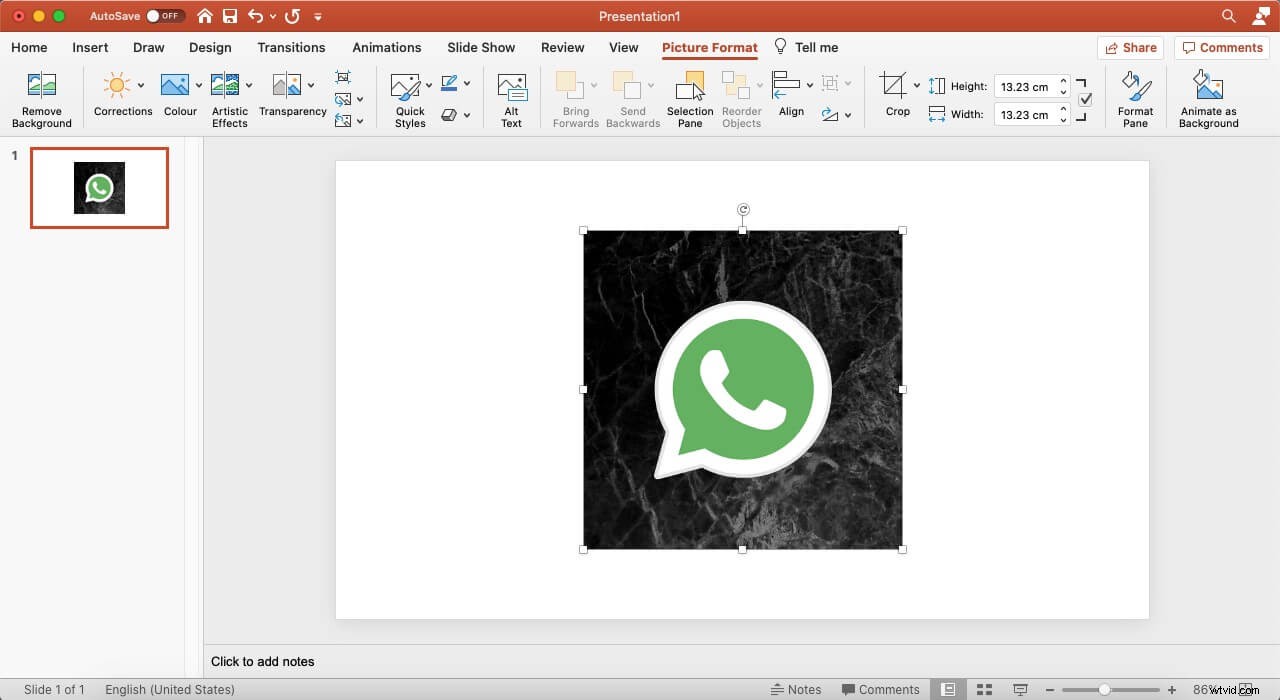
- 画像ツール形式または画像形式を選択し、背景の削除を選択します オプション。
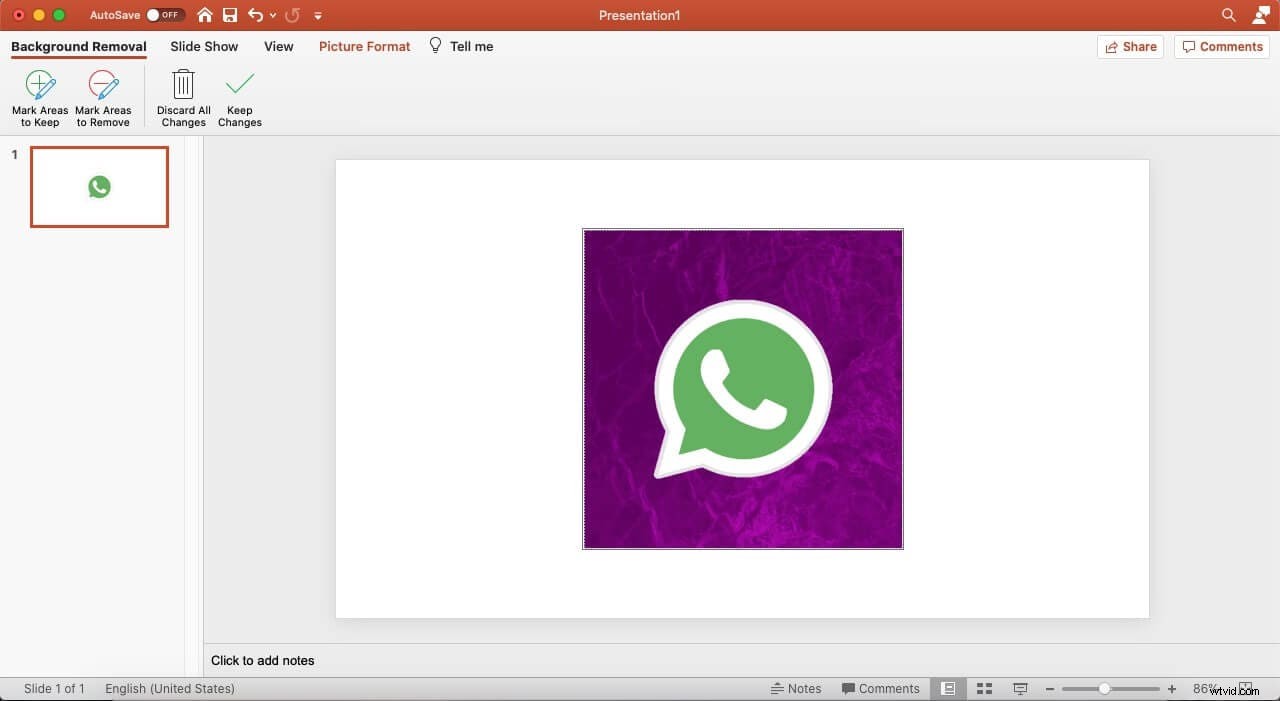
- ピンクの背景が表示され、ロゴのパーツを好きなように含めたり除外したりできます。次に、[[保持する領域をマーク]および[領域をマーク]の下に、保持または削除する領域をマークします。 オプションを削除します。
- 最後に、変更を保持すると、ロゴが透明になります。
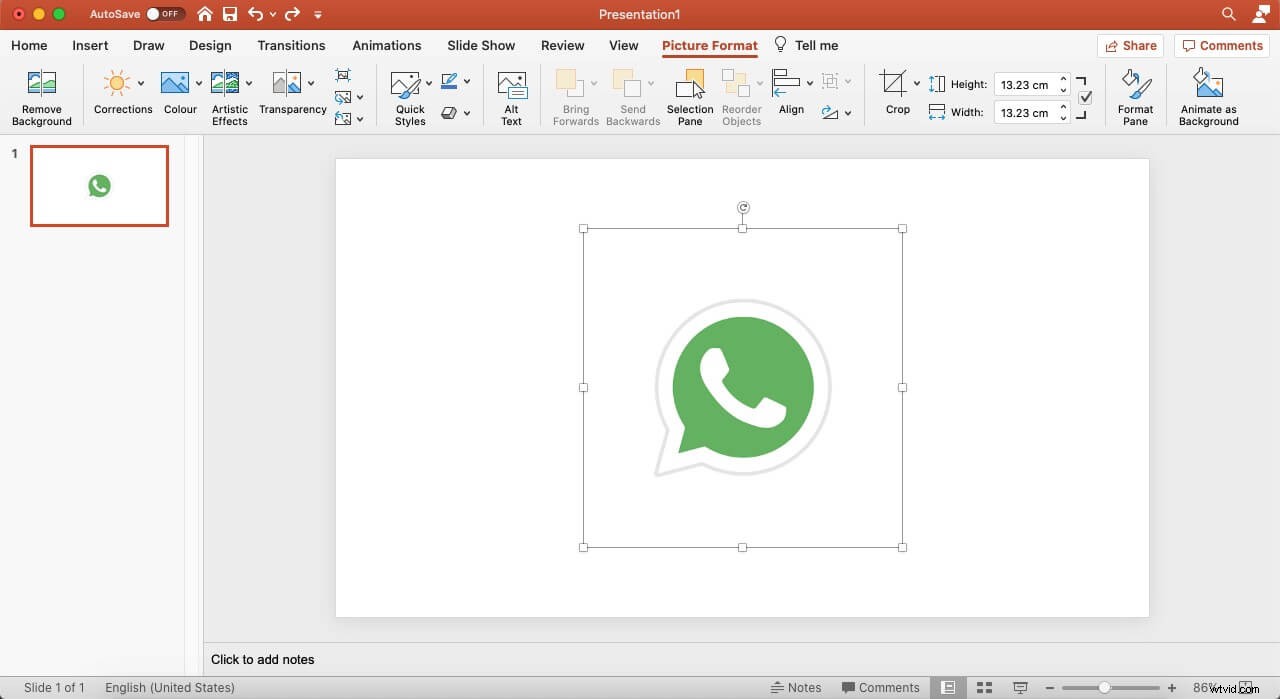
方法6:オンラインツールの使用—Wondershare PixCut
Wondershare PixCutは、AI(人工知能)を利用して画像から背景を検出して削除する無料の背景リムーバーです。強力なAIセットアップにより、このツールは、ポートレート、ロゴ、通常の風景写真など、さまざまな種類の写真から背景を削除することができます。 PixCutは、あまり面倒なことをしたくなく、すぐに背景を削除する必要があるユーザーに最適です。その正確なエッジ検出により、被写体自体の重要な詳細が失われることはありません。
WondersharePixCutを使用して画像から背景を消去するステップバイステップのプロセスは次のとおりです。
ステップ1-https://pixcut.wondershare.comにアクセスし、[画像のアップロード]をクリックします。次に、ローカルストレージから画像を選択します。または、URLまたは従来のドラッグアンドドロップ方法を使用して画像をアップロードすることもできます。
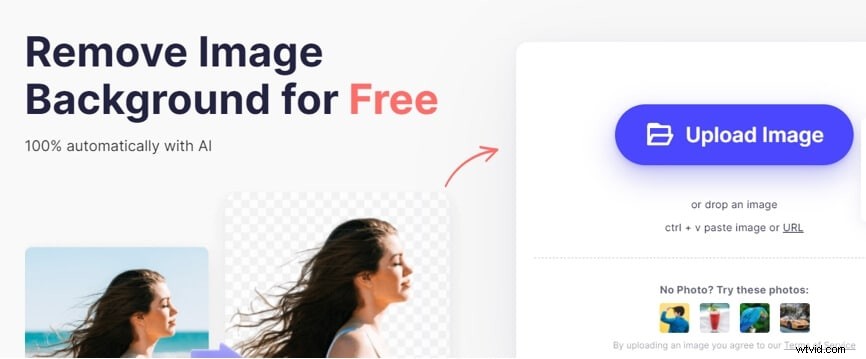
ステップ2-アップロードプロセスが完了するのを待ちます。画像がアップロードされると、PixCutは自動的に背景の削除を開始します。画面の右側に最終結果が表示されます。
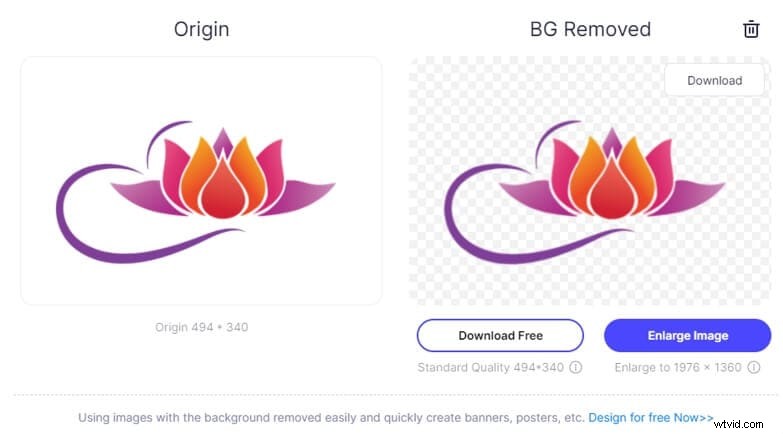
ステップ3-最後に、右上隅にある[ダウンロード]ボタンをタップして、透明な画像をPCに保存します。
これは、WondersharePixCutを使用して画像から背景を削除するのがいかに迅速かつ効果的かです。
結論
この無料でロゴを透明にするためのガイドでは、ロゴの品質を維持しながら、最も影響力のある簡単な方法を4つ見つけました。説明されているすべてのオプションは熟練しており、機能が豊富で、数回クリックするだけでロゴの背景を無料で透明にし、必要な完璧さを実現する優れた機能とツールを提供します。 Wondershare Filmoraを使用すると、ロゴを無料で透明にし、その優れたビデオグラフ作成ツールと写真編集ツールでロゴを生き生きとさせることができます。 Webベースの透明度エディターやPowerPointの背景除去ツールなど、ガイドに記載されている他の方法も、優れた出力品質を作成し、ロゴに命を吹き込むためのユーザビリティ機能を備えています。好きなように選んでください!
